Úvod
Jenkins standardně používá port 8080. Uživatelům však také umožňuje změnit výchozí port tak, aby vyhovoval jejich preferencím.
V tomto tutoriálu si projdeme různé metody změny výchozího portu pro Jenkins.
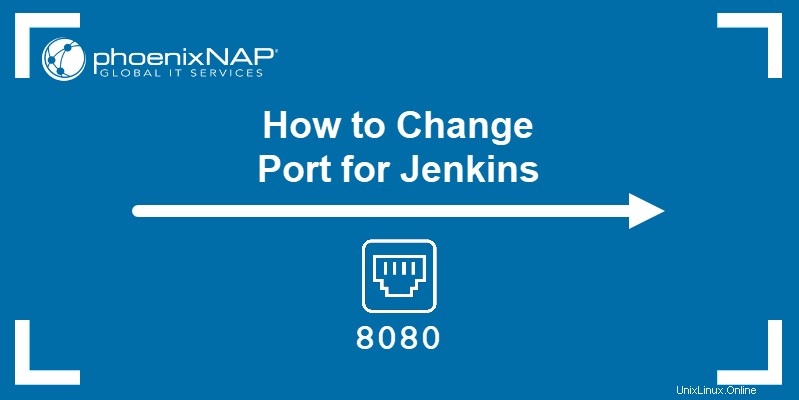
Předpoklady
- Kopie Jenkins nainstalovaná a připravená k použití (přečtěte si, jak nainstalovat Jenkins na Ubuntu 18.04, Debian 10, CentOS 8 nebo Windows 10).
- Přístup k webovému prohlížeči.
- Přístup k textovému editoru, jako je Nano (Linux a macOS) nebo Notepad++ (Windows).
- Přístup k terminálu (Linux a macOS) nebo příkazovému řádku (Windows).
- Přístup k uživatelskému účtu s právy sudo/administrátor.
Změňte port pro Jenkins v systému Windows
Pokud máte aplikaci Jenkins nainstalovanou v systému Windows, změna čísla portu Jenkins vyžaduje úpravu souboru jenkins.xml konfigurační soubor. Tento soubor najdete v instalační složce Jenkins (výchozí cesta je C:\Program Files\Jenkins\jenkins.xml ).
Otevřete soubor pomocí textového editoru, jako je Notepad nebo Notepad++. Přejděte dolů, dokud nenajdete řádek obsahující --httpPort=8080 a změňte číslo na port, který chcete nastavit.
Například změna na port 8081:
--httpPort=8081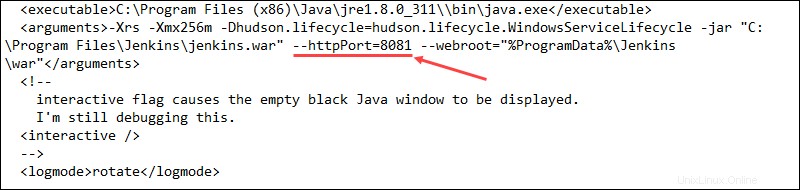
Pokud používáte verzi souboru WAR Jenkins, změňte číslo portu pomocí následujícího příkazu v příkazovém řádku:
java -jar jenkins.war --httpPort=[port number]Pokračujeme v našem příkladu a pro změnu čísla portu na 8081 použijte:
java -jar jenkins.war --httpPort=8081Obě metody vyžadují restartování služby Jenkins, aby se změny projevily. Stiskněte Win+R otevřete okno Spustit a zadejte „services.msc “ a klikněte na OK pro spuštění Služeb systému Windows okno.
Přejděte dolů, dokud nenajdete Jenkins servis. Klikněte pravým tlačítkem a vyberte možnost Restartovat restartujte službu.
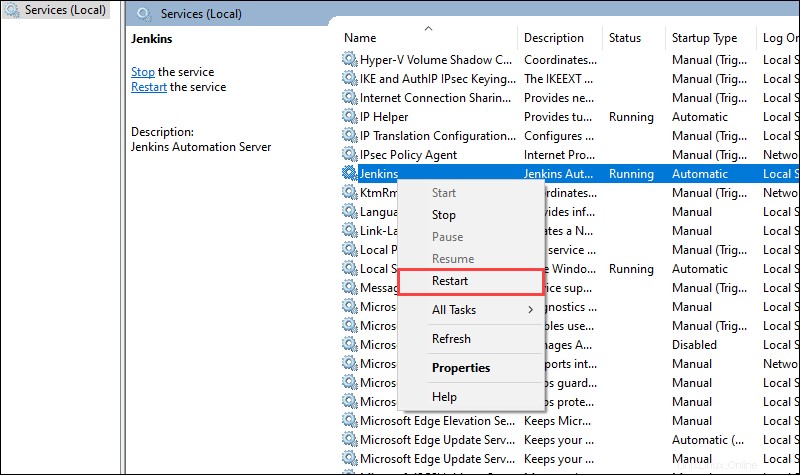
Změňte port pro Jenkins v Linuxu
1. Začněte otevřením konfiguračního souboru Jenkins pomocí:
sudo nano /etc/default/jenkins2. Přejděte dolů, dokud nenajdete následující řádky:
# port for HTTP connector (default 8080; disable with -1)
HTTP_PORT=8080
3. Upravte druhý řádek tak, aby obsahoval číslo portu, který chcete zadat. Například:
HTTP_PORT=8081
4. Stiskněte Ctrl+X a poté zadejte Y a stiskněte Enter pro uložení provedených změn.
5. Restartujte službu Jenkins a potvrďte změny:
sudo systemctl restart jenkinsZměňte port pro Jenkins v systému MacOS
1. Chcete-li změnit výchozí číslo portu Jenkins v systému MacOS, upravte konfigurační soubor Jenkins pomocí:
sudo defaults write /Library/Preferences/org.jenkins-ci httpPort [port number]2. Například změna na port 8081:
sudo defaults write /Library/Preferences/org.jenkins-ci httpPort 80813. Restartujte službu Jenkins, aby se změny projevily pomocí následujících příkazů:
sudo launchctl unload /Library/LaunchDaemons/org.jenkins-ci.plist
sudo launchctl load /Library/LaunchDaemons/org.jenkins-ci.plist